- 22 Sep 2021
- Impresión
- OscuroLigero
- PDF
Gestión de tarjetas y distintivos
- Actualizado en 22 Sep 2021
- Impresión
- OscuroLigero
- PDF
Gestión de tarjetas de pago y de servicios
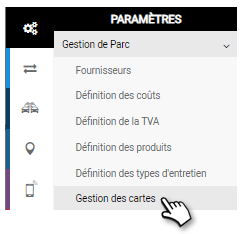
Filtre su búsqueda de tarjetas por varios criterios:
(Por defecto, se muestran todas las tarjetas de todos los proveedores y centros).
1. Proveedor
2. Centro de asignación

3. Haga clic para seleccionar las cartas archivadas
4. Haga clic en APLICAR
Aparece la lista de tarjetas:
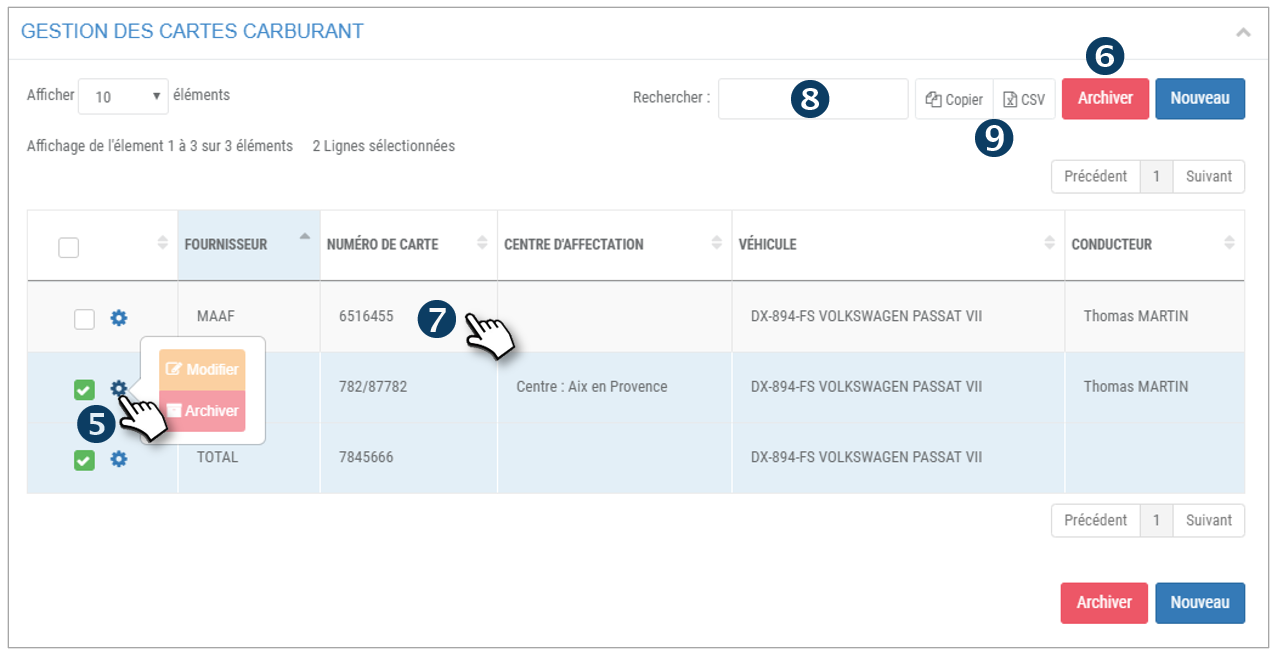
5. Para cada incidente, haga clic en  para mostrar 2 opciones: Modificar o Archivar la tarjeta.
para mostrar 2 opciones: Modificar o Archivar la tarjeta.
6. También puede hacer una selección múltiple marcando las casillas de las filas correspondientes y haciendo clic en el botón ARCHIVAR.
"Archivar" significa desactivar la tarjeta, no borrarla en la aplicación. Corresponde a una pérdida, fin de validez, terminación, etc. .... Esto hace que la tarjeta no esté disponible y sea invisible en los menús activos, pero todos los datos y costes generados por esta tarjeta se mantienen en la aplicación.
7. Haga clic en MODIFICAR o doble clic en una línea para abrir los detalles de una TARJETA y modificarla si es necesario:
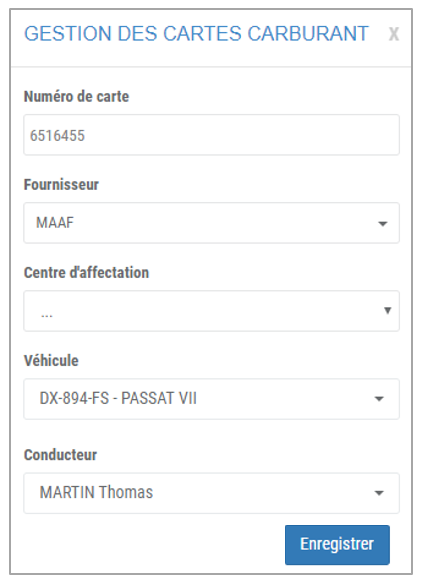
8. Puede buscar por palabra clave introduciendo el principio de la palabra que busca.
9. Puede copiar el contenido de la tabla o exportarlo en formato .csv.
Registrar una nueva tarjeta de pago/servicio
1. Haga clic en NUEVO

En la ventana que se acaba de abrir, rellene la siguiente información:
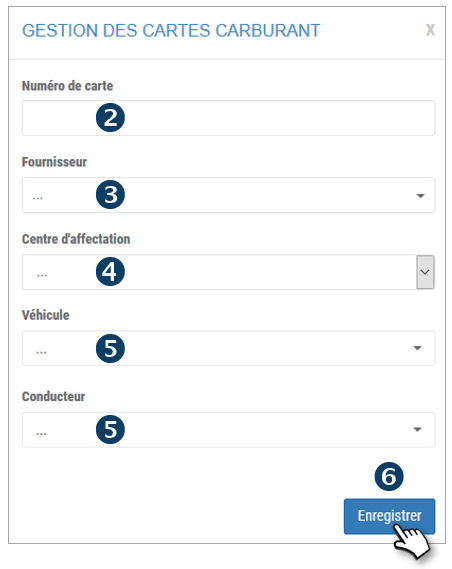
2. N° de la tarjeta
3. Seleccione un proveedor
4. Seleccione un Centro de Asignación
5. Seleccione un vehículo y/o conductor
6. No se olvide de GUARDAR
7. La tarjeta ha sido añadida y es visible en la lista de tarjetas.
La asignación de la tarjeta no es obligatoria para registrarla.
Podrá asignar esta tarjeta en la sección "Centros de asignación", "Tarjeta del conductor" o "Tarjeta del vehículo".

